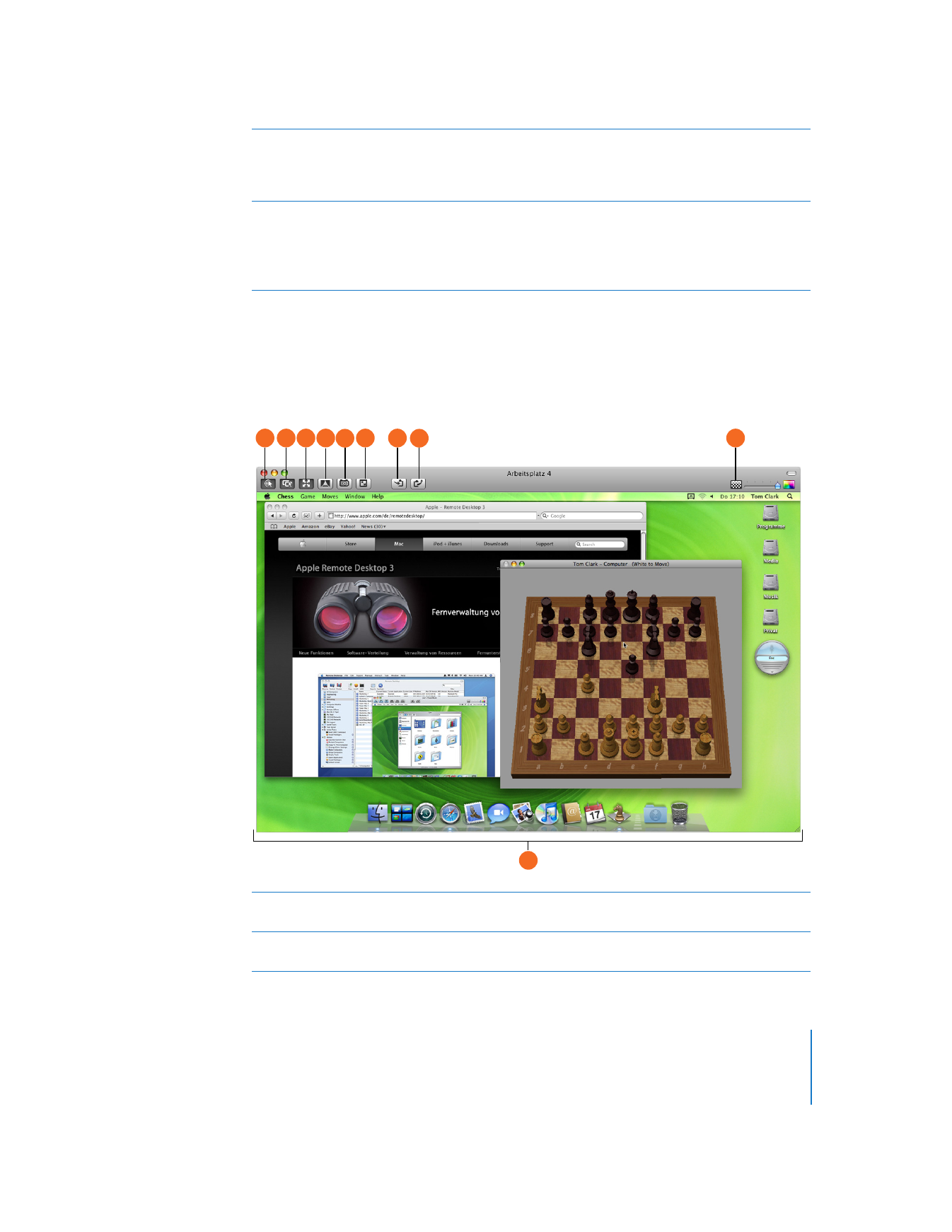
Fenster für Steuer- und Beobachtungssitzungen
Dieses Fenster sieht beim Steuern und Beobachten eines einzelnen Client-Computers
identisch aus. Der einzige Unterschied ist der Status der Taste für das Umschalten zwi-
schen der Beobachtungs- und der Steuerfunktion. Wenn dieses Fenster ausgewählt ist,
haben Sie die Kontrolle über den entfernten Client-Computer.
F
Taste zum Sichern des Vorgangs: Wenn Sie in einem Dialogfenster für Vorgänge auf diese Taste
klicken, können Sie dem Vorgang einen Namen geben und ihn mit der zugehörigen Konfigura-
tion sichern. Gesicherte Vorgänge werden auf der linken Seite des Hauptfensters von Remote
Desktop angezeigt.
G
Vorgangsvorlagen: Mit diesem Steuerelement können Sie die aktuellen Einstellungen von Vor-
gangskonfigurationen sichern oder zuvor gesicherte Einstellungen auf den aktuellen Vorgang
anwenden. Diese Vorlagen werden pro Vorgang gespeichert. Beispielsweise enthält das Ein-
blendmenü für die Vorlage „UNIX-Befehl senden“ eine umfangreiche Liste integrierter Vorlagen,
während andere Vorgänge u. U. keine Vorlagen enthalten.
A
Umschalttaste zwischen Beobachtungs- und Steuersitzungen: Wenn diese Taste ausgewählt
ist, haben Sie die Kontrolle über den entfernten Client-Computer.
B
Maus gemeinsam nutzen: Wenn diese Taste ausgewählt ist, können Sie die Maus gemeinsam
mit dem Benutzer verwenden.
A
B C D E
H
F
G
J
I
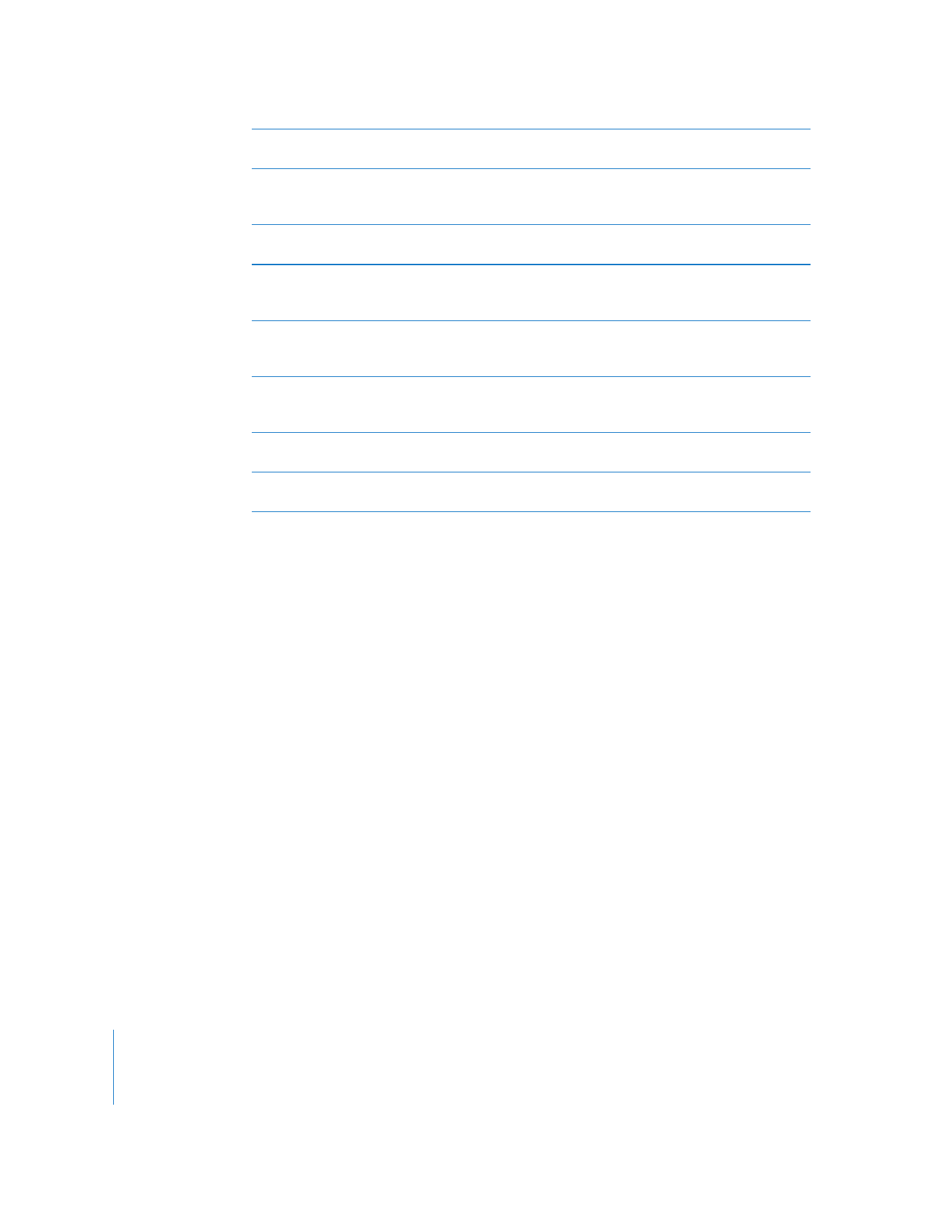
36
Kapitel 2
Remote Desktop-Oberfläche
C
An Fenstergröße anpassen: Wenn diese Taste ausgewählt ist, wird die Bildschirmanzeige des
entfernten Client-Computers an die Größe des Fensters „Steuern“ angepasst.
D
Computerbildschirm beim Steuern sperren: Wenn diese Taste ausgewählt ist, wird auf dem
Bildschirm des entfernten Client-Computers für dortige Betrachter ein Vorhang angezeigt,
während Sie den Bildschirm des Client-Computers weiterhin normal sehen können.
E
Bildschirmfoto als Datei sichern: Wenn Sie auf diese Taste klicken, wird der Bildschirm des
entfernten Client-Computers in der ausgewählten Bildqualität als lokale Datei gesichert.
F
Bildschirmgröße für vollständige Anzeige anpassen: Wenn diese Taste ausgewählt ist, zeigt Ihr
Monitor nicht den Schreibtisch Ihres Computers an, sondern den des entfernten Computers bei
größtmöglicher Auflösung.
G
Inhalt der entfernten Zwischenablage abfragen: Wenn Sie auf diese Taste klicken, wird der
Inhalt aus der Zwischenablage des entfernten Client-Computers an Ihre lokale Zwischenablage
übertragen.
H
Inhalt der Zwischenablage an die entfernte Zwischenablage senden: Wenn Sie auf diese Taste
klicken, wird der Inhalt der lokalen Zwischenablage an die Zwischenablage des Client-Compu-
ters übertragen.
I
Bildqualität: Die Farbtiefe des Bildschirms kann zwischen Schwarzweiß und Millionen Farben
angepasst werden.
J
Schreibtisch des gesteuerten Computers: Sie können dieses Fenster mithilfe der rechten
unteren Ecke vergrößern bzw. verkleinern.
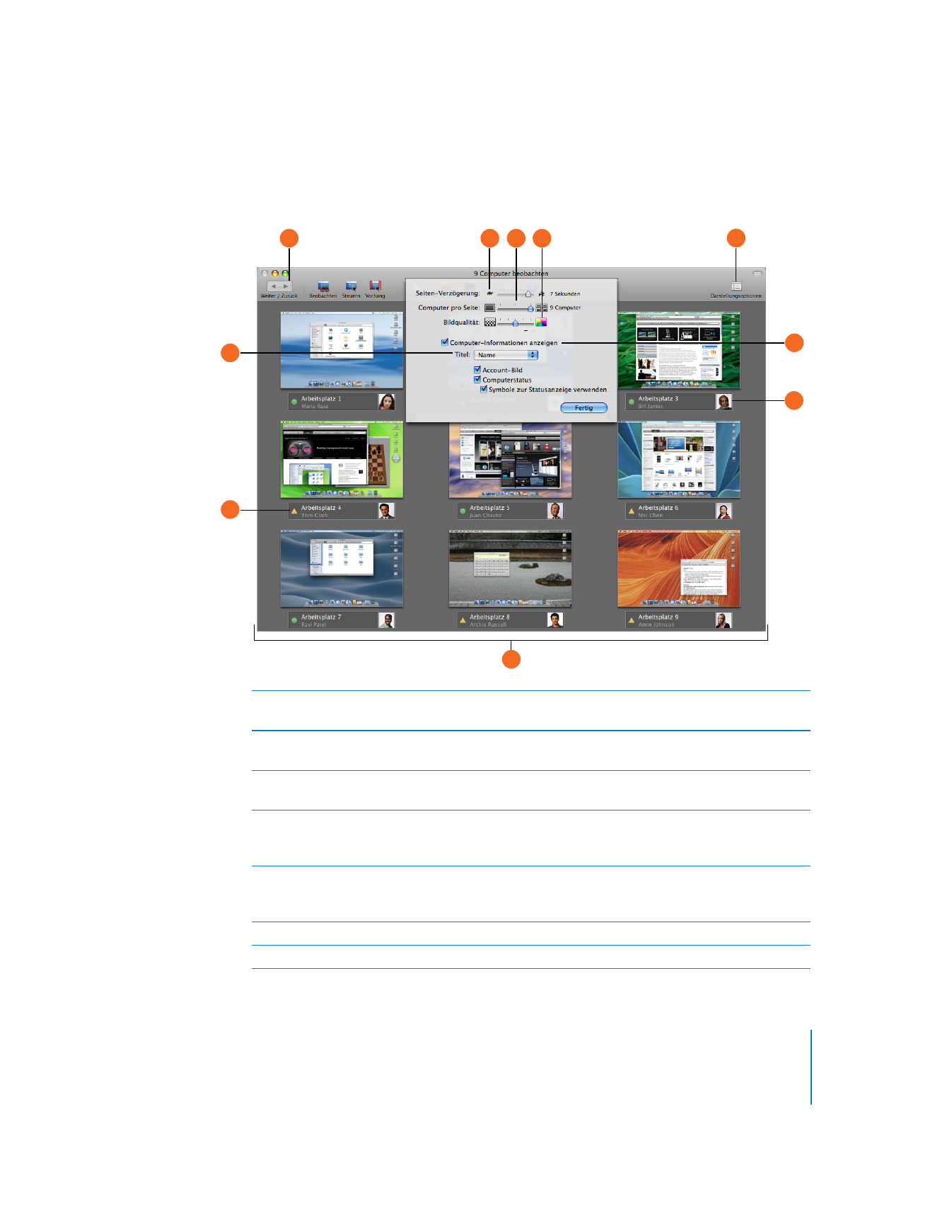
Kapitel 2
Remote Desktop-Oberfläche
37